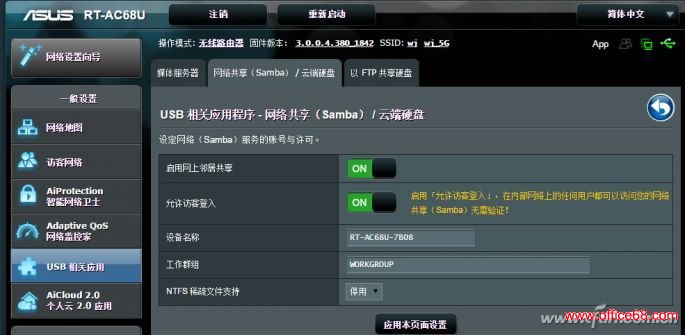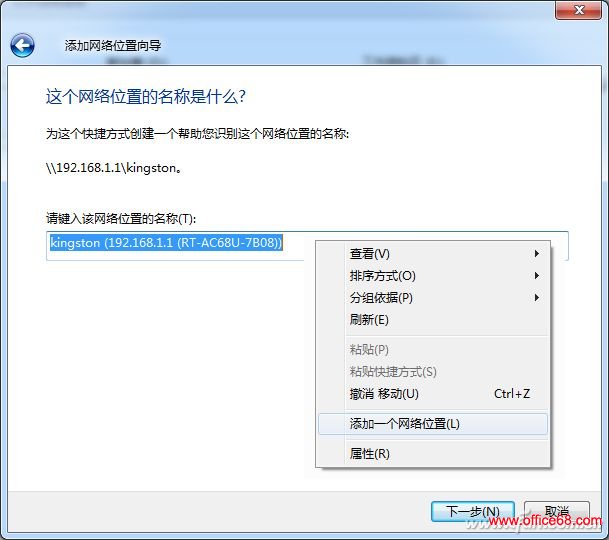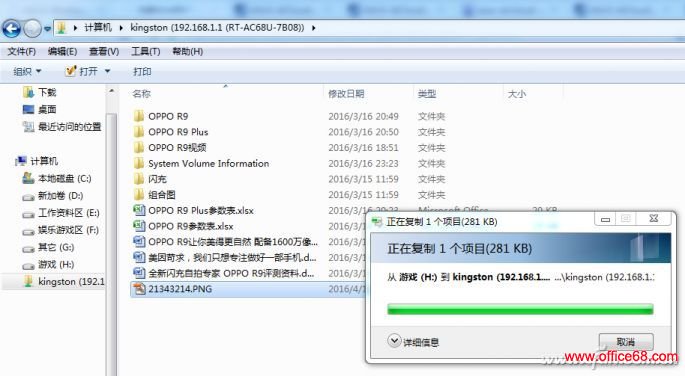|
局域网共享更方便 上面的操作适合广域网环境。如果我们身处家里,每次想访问路由器网盘中的内容都需重登录就显得太过麻烦了。此时,路由器高级设置中与局域网相关的功能就派上用场了。 在PC端输入192.168.1.1进入路由器后台设置界面,进入“USB相关应用”界面,点击“服务器中心”图标,切换到“网络贡献/云端硬盘”选项卡并打开“启动网上邻居共享”和“允许访客接入”功能(图10)。
10 接下来,进入Windows系统的“计算机”或“此电脑”界面,右键鼠标选择“添加一个网络位置”,输入路由器网盘对应的网络位置名称即可(图11)。今后,在资源管理中只需点击网络位置对应的图标就能直接进入网盘,可以直接播放里面的影音文件(图12),非常方便。
11
12 小提示 如今的智能路由器,和大多数中高端传统路由器都有类似的云存储功能,具体的设置方面大家可以根据品牌型号在网上搜索详细教程。 |